一、概述 最近需要用进度条,秉着不重复造轮子的原则,上GitHub上搜索了一番,看了几个觉得比较好看的ProgressBar,比如:daimajia的等。简单看了下代码,基本都
一、概述
最近需要用进度条,秉着不重复造轮子的原则,上GitHub上搜索了一番,看了几个觉得比较好看的ProgressBar,比如:daimajia的等。简单看了下代码,基本都是继承自View,彻彻底底的自定义了一个进度条。盯着那绚丽滚动条,忽然觉得,为什么要通过View去写一个滚动条,系统已经提供了ProgressBar以及属于它的特性,我们没必要重新去构建一个,但是系统的又比较丑,不同版本变现还不一定一样。那么得出我们的目标:改变系统ProgressBar的样子。
对没错,我们没有必要去从0打造一个ProgressBar,人家虽然长的不好看,但是特性以及稳定性还是刚刚的,我们只需要为其整下容就ok了。
接下来,我们贴下效果图:
1、横向的进度条
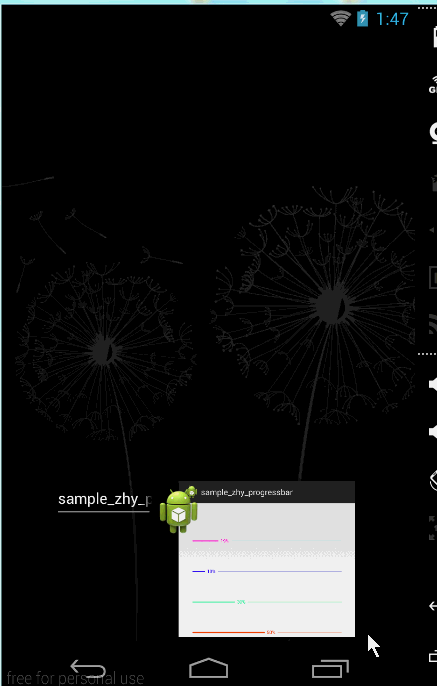
2、圆形的进度条
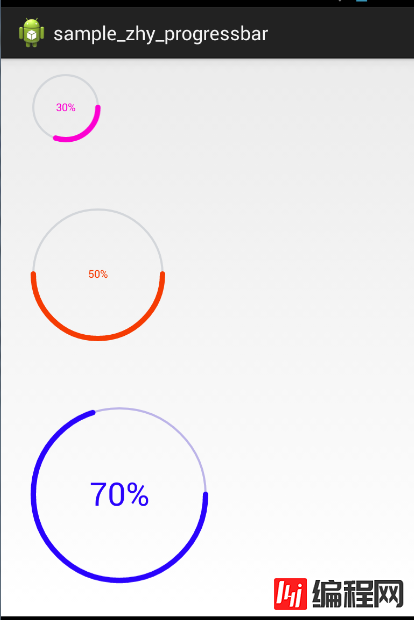
没错,这就是我们的进度条效果,横向的模仿了daimajia的进度条样子。不过我们继承子ProgressBar,简单的为其整个容,代码清晰易懂 。为什么说,易懂呢?
横向那个进度条,大家会drawLine()和drawText()吧,那么通过getWidth()拿到控件的宽度,再通过getProgress()拿到进度,按比例控制绘制线的长短,字的位置还不是分分钟的事。
二、实现
横向的滚动条绘制肯定需要一些属性,比如已/未到达进度的颜色、宽度,文本的颜色、大小等。
本来呢,我是想通过系统ProgressBar的progressDrawable,从里面提取一些属性完成绘制需要的参数的。但是,最终呢,反而让代码变得复杂。所以最终还是改用自定义属性。 说道自定义属性,大家应该已经不陌生了。
1、HorizontalProgressBarWithNumber
(1)自定义属性
values/attr_progress_bar.xml:
<?xml version="1.0" encoding="utf-8"?>
<resources>
<declare-styleable name="HorizontalProgressBarWithNumber">
<attr name="progress_unreached_color" fORMat="color" />
<attr name="progress_reached_color" format="color" />
<attr name="progress_reached_bar_height" format="dimension" />
<attr name="progress_unreached_bar_height" format="dimension" />
<attr name="progress_text_size" format="dimension" />
<attr name="progress_text_color" format="color" />
<attr name="progress_text_offset" format="dimension" />
<attr name="progress_text_visibility" format="enum">
<enum name="visible" value="0" />
<enum name="invisible" value="1" />
</attr>
</declare-styleable>
<declare-styleable name="RoundProgressBarWidthNumber">
<attr name="radius" format="dimension" />
</declare-styleable>
</resources>
(2)构造中获取
public class HorizontalProgressBarWithNumber extends ProgressBar
{
private static final int DEFAULT_TEXT_SIZE = 10;
private static final int DEFAULT_TEXT_COLOR = 0XFFFC00D1;
private static final int DEFAULT_COLOR_UNREACHED_COLOR = 0xFFd3D6da;
private static final int DEFAULT_HEIGHT_REACHED_PROGRESS_BAR = 2;
private static final int DEFAULT_HEIGHT_UNREACHED_PROGRESS_BAR = 2;
private static final int DEFAULT_SIZE_TEXT_OFFSET = 10;
protected Paint mPaint = new Paint();
protected int mTextColor = DEFAULT_TEXT_COLOR;
protected int mTextSize = sp2px(DEFAULT_TEXT_SIZE);
protected int mTextOffset = dp2px(DEFAULT_SIZE_TEXT_OFFSET);
protected int mReachedProgressBarHeight = dp2px(DEFAULT_HEIGHT_REACHED_PROGRESS_BAR);
protected int mReachedBarColor = DEFAULT_TEXT_COLOR;
protected int mUnReachedBarColor = DEFAULT_COLOR_UNREACHED_COLOR;
protected int mUnReachedProgressBarHeight = dp2px(DEFAULT_HEIGHT_UNREACHED_PROGRESS_BAR);
protected int mRealWidth;
protected boolean mIfDrawText = true;
protected static final int VISIBLE = 0;
public HorizontalProgressBarWithNumber(Context context, AttributeSet attrs)
{
this(context, attrs, 0);
}
public HorizontalProgressBarWithNumber(Context context, AttributeSet attrs,
int defStyle)
{
super(context, attrs, defStyle);
setHorizontalScrollBarEnabled(true);
obtainStyledAttributes(attrs);
mPaint.setTextSize(mTextSize);
mPaint.setColor(mTextColor);
}
private void obtainStyledAttributes(AttributeSet attrs)
{
// init values from custom attributes
final TypedArray attributes = getContext().obtainStyledAttributes(
attrs, R.styleable.HorizontalProgressBarWithNumber);
mTextColor = attributes
.getColor(
R.styleable.HorizontalProgressBarWithNumber_progress_text_color,
DEFAULT_TEXT_COLOR);
mTextSize = (int) attributes.getDimension(
R.styleable.HorizontalProgressBarWithNumber_progress_text_size,
mTextSize);
mReachedBarColor = attributes
.getColor(
R.styleable.HorizontalProgressBarWithNumber_progress_reached_color,
mTextColor);
mUnReachedBarColor = attributes
.getColor(
R.styleable.HorizontalProgressBarWithNumber_progress_unreached_color,
DEFAULT_COLOR_UNREACHED_COLOR);
mReachedProgressBarHeight = (int) attributes
.getDimension(
R.styleable.HorizontalProgressBarWithNumber_progress_reached_bar_height,
mReachedProgressBarHeight);
mUnReachedProgressBarHeight = (int) attributes
.getDimension(
R.styleable.HorizontalProgressBarWithNumber_progress_unreached_bar_height,
mUnReachedProgressBarHeight);
mTextOffset = (int) attributes
.getDimension(
R.styleable.HorizontalProgressBarWithNumber_progress_text_offset,
mTextOffset);
int textVisible = attributes
.getInt(R.styleable.HorizontalProgressBarWithNumber_progress_text_visibility,
VISIBLE);
if (textVisible != VISIBLE)
{
mIfDrawText = false;
}
attributes.recycle();
}
嗯,看起来代码挺长,其实都是在获取自定义属性,没什么技术含量。
(3)onMeasure
刚才不是出onDraw里面写写就行了么,为什么要改onMeasure呢,主要是因为我们所有的属性比如进度条宽度让用户自定义了,所以我们的测量也得稍微变下。
@Override
protected synchronized void onMeasure(int widthMeasureSpec,
int heightMeasureSpec)
{
int heightMode = MeasureSpec.getMode(heightMeasureSpec);
if (heightMode != MeasureSpec.EXACTLY)
{
float textHeight = (mPaint.descent() + mPaint.ascent());
int exceptHeight = (int) (getPaddingTop() + getPaddingBottom() + Math
.max(Math.max(mReachedProgressBarHeight,
mUnReachedProgressBarHeight), Math.abs(textHeight)));
heightMeasureSpec = MeasureSpec.makeMeasureSpec(exceptHeight,
MeasureSpec.EXACTLY);
}
super.onMeasure(widthMeasureSpec, heightMeasureSpec);
}
宽度我们不变,所以的自定义属性不涉及宽度,高度呢,只考虑不是EXACTLY的情况(用户明确指定了,我们就不管了),根据padding和进度条宽度算出自己想要的,如果非EXACTLY下,我们进行exceptHeight封装,传入给控件进行测量高度。
测量完,就到我们的onDraw了~~~
(4)onDraw
@Override
protected synchronized void onDraw(canvas canvas)
{
canvas.save();
//画笔平移到指定paddingLeft, getHeight() / 2位置,注意以后坐标都为以此为0,0
canvas.translate(getPaddingLeft(), getHeight() / 2);
boolean noNeedBg = false;
//当前进度和总值的比例
float radio = getProgress() * 1.0f / getMax();
//已到达的宽度
float progressPosX = (int) (mRealWidth * radio);
//绘制的文本
String text = getProgress() + "%";
//拿到字体的宽度和高度
float textWidth = mPaint.measureText(text);
float textHeight = (mPaint.descent() + mPaint.ascent()) / 2;
//如果到达最后,则未到达的进度条不需要绘制
if (progressPosX + textWidth > mRealWidth)
{
progressPosX = mRealWidth - textWidth;
noNeedBg = true;
}
// 绘制已到达的进度
float endX = progressPosX - mTextOffset / 2;
if (endX > 0)
{
mPaint.setColor(mReachedBarColor);
mPaint.setStrokeWidth(mReachedProgressBarHeight);
canvas.drawLine(0, 0, endX, 0, mPaint);
}
// 绘制文本
if (mIfDrawText)
{
mPaint.setColor(mTextColor);
canvas.drawText(text, progressPosX, -textHeight, mPaint);
}
// 绘制未到达的进度条
if (!noNeedBg)
{
float start = progressPosX + mTextOffset / 2 + textWidth;
mPaint.setColor(mUnReachedBarColor);
mPaint.setStrokeWidth(mUnReachedProgressBarHeight);
canvas.drawLine(start, 0, mRealWidth, 0, mPaint);
}
canvas.restore();
}
@Override
protected void onSizeChanged(int w, int h, int oldw, int oldh)
{
super.onSizeChanged(w, h, oldw, oldh);
mRealWidth = w - getPaddingRight() - getPaddingLeft();
}
其实核心方法就是onDraw了,但是呢,onDraw也很简单,绘制线、绘制文本、绘制线,结束。
还有两个简单的辅助方法:
protected int dp2px(int dpVal)
{
return (int) TypedValue.applyDimension(TypedValue.COMPLEX_UNIT_DIP,
dpVal, getResources().getDisplayMetrics());
}
protected int sp2px(int spVal)
{
return (int) TypedValue.applyDimension(TypedValue.COMPLEX_UNIT_SP,
spVal, getResources().getDisplayMetrics());
}
好了,到此我们的横向进度就结束了,是不是很简单~~如果你是自定义View,你还得考虑progress的更新,考虑状态的销毁与恢复等等复杂的东西。
接下来看我们的RoundProgressBarWidthNumber圆形的进度条。
2、RoundProgressBarWidthNumber
圆形的进度条和横向的进度条基本变量都是一致的,于是我就让RoundProgressBarWidthNumber extends HorizontalProgressBarWithNumber 了。
然后需要改变的就是测量和onDraw了:
完整代码:
package com.zhy.view;
import Android.content.Context;
import android.content.res.TypedArray;
import android.graphics.Canvas;
import android.graphics.Paint.Cap;
import android.graphics.Paint.Style;
import android.graphics.RectF;
import android.util.AttributeSet;
import com.zhy.library.view.R;
public class RoundProgressBarWidthNumber extends
HorizontalProgressBarWithNumber {
private int mRadius = dp2px(30);
public RoundProgressBarWidthNumber(Context context) {
this(context, null);
}
public RoundProgressBarWidthNumber(Context context, AttributeSet attrs) {
super(context, attrs);
mReachedProgressBarHeight = (int) (mUnReachedProgressBarHeight * 2.5f);
TypedArray ta = context.obtainStyledAttributes(attrs,
R.styleable.RoundProgressBarWidthNumber);
mRadius = (int) ta.getDimension(
R.styleable.RoundProgressBarWidthNumber_radius, mRadius);
ta.recycle();
mTextSize = sp2px(14);
mPaint.setStyle(Style.STROKE);
mPaint.setAntiAlias(true);
mPaint.setDither(true);
mPaint.setStrokeCap(Cap.ROUND);
}
@Override
protected synchronized void onMeasure(int widthMeasureSpec,
int heightMeasureSpec) {
int heightMode = MeasureSpec.getMode(heightMeasureSpec);
int widthMode = MeasureSpec.getMode(widthMeasureSpec);
int paintWidth = Math.max(mReachedProgressBarHeight,
mUnReachedProgressBarHeight);
if (heightMode != MeasureSpec.EXACTLY) {
int exceptHeight = (int) (getPaddingTop() + getPaddingBottom()
+ mRadius * 2 + paintWidth);
heightMeasureSpec = MeasureSpec.makeMeasureSpec(exceptHeight,
MeasureSpec.EXACTLY);
}
if (widthMode != MeasureSpec.EXACTLY) {
int exceptWidth = (int) (getPaddingLeft() + getPaddingRight()
+ mRadius * 2 + paintWidth);
widthMeasureSpec = MeasureSpec.makeMeasureSpec(exceptWidth,
MeasureSpec.EXACTLY);
}
super.onMeasure(heightMeasureSpec, heightMeasureSpec);
}
@Override
protected synchronized void onDraw(Canvas canvas) {
String text = getProgress() + "%";
// mPaint.getTextBounds(text, 0, text.length(), mTextBound);
float textWidth = mPaint.measureText(text);
float textHeight = (mPaint.descent() + mPaint.ascent()) / 2;
canvas.save();
canvas.translate(getPaddingLeft(), getPaddingTop());
mPaint.setStyle(Style.STROKE);
// draw unreaded bar
mPaint.setColor(mUnReachedBarColor);
mPaint.setStrokeWidth(mUnReachedProgressBarHeight);
canvas.drawCircle(mRadius, mRadius, mRadius, mPaint);
// draw reached bar
mPaint.setColor(mReachedBarColor);
mPaint.setStrokeWidth(mReachedProgressBarHeight);
float sweepAngle = getProgress() * 1.0f / getMax() * 360;
canvas.drawArc(new RectF(0, 0, mRadius * 2, mRadius * 2), 0,
sweepAngle, false, mPaint);
// draw text
mPaint.setStyle(Style.FILL);
canvas.drawText(text, mRadius - textWidth / 2, mRadius - textHeight,
mPaint);
canvas.restore();
}
}
首先获取它的专有属性mRadius,然后根据此属性去测量,测量完成绘制;
绘制的过程呢?
先绘制一个细一点的圆,然后绘制一个粗一点的弧度,二者叠在一起就行。文本呢,绘制在中间~~~总体,没什么代码量。
好了,两个进度条就到这了,是不是发现简单很多。总体设计上,存在些问题,如果抽取一个BaseProgressBar用于获取公共的属性;然后不同样子的进度条继承分别实现自己的测量和样子,这样结构可能会清晰些~~~
三、使用
布局文件
<ScrollView xmlns:android="Http://schemas.android.com/apk/res/android"
xmlns:tools="http://schemas.android.com/tools"
xmlns:zhy="http://schemas.android.com/apk/res-auto"
android:layout_width="match_parent"
android:layout_height="match_parent" >
<LinearLayout
android:layout_width="match_parent"
android:layout_height="match_parent"
android:orientation="vertical"
android:padding="25dp" >
<com.zhy.view.HorizontalProgressBarWithNumber
android:id="@+id/id_progressbar01"
android:layout_width="match_parent"
android:layout_height="wrap_content"
android:layout_marginTop="50dip"
android:padding="5dp" />
<com.zhy.view.HorizontalProgressBarWithNumber
android:layout_width="match_parent"
android:layout_height="wrap_content"
android:layout_marginTop="50dip"
android:padding="5dp"
android:progress="50"
zhy:progress_text_color="#ffF53B03"
zhy:progress_unreached_color="#ffF7C6B7" />
<com.zhy.view.RoundProgressBarWidthNumber
android:id="@+id/id_progress02"
android:layout_width="match_parent"
android:layout_height="wrap_content"
android:layout_marginTop="50dip"
android:padding="5dp"
android:progress="30" />
<com.zhy.view.RoundProgressBarWidthNumber
android:layout_width="match_parent"
android:layout_height="wrap_content"
android:layout_marginTop="50dip"
android:padding="5dp"
android:progress="50"
zhy:progress_reached_bar_height="20dp"
zhy:progress_text_color="#ffF53B03"
zhy:radius="60dp" />
</LinearLayout>
</ScrollView>
MainActivity
package com.zhy.sample.progressbar;
import android.app.Activity;
import android.os.Bundle;
import android.os.Handler;
import com.zhy.annotation.Log;
import com.zhy.view.HorizontalProgressBarWithNumber;
public class MainActivity extends Activity {
private HorizontalProgressBarWithNumber mProgressBar;
private static final int MSG_PROGRESS_UPDATE = 0x110;
private Handler mHandler = new Handler() {
@Log
public void handleMessage(android.os.Message msg) {
int progress = mProgressBar.getProgress();
mProgressBar.setProgress(++progress);
if (progress >= 100) {
mHandler.removeMessages(MSG_PROGRESS_UPDATE);
}
mHandler.sendEmptyMessageDelayed(MSG_PROGRESS_UPDATE, 100);
};
};
@Log
@Override
protected void onCreate(Bundle savedInstanceState) {
super.onCreate(savedInstanceState);
setContentView(R.layout.activity_main);
mProgressBar = (HorizontalProgressBarWithNumber) findViewById(R.id.id_progressbar01);
mHandler.sendEmptyMessage(MSG_PROGRESS_UPDATE);
}
}
--结束END--
本文标题: Android应用中炫酷的横向和环形进度条的实例分享
本文链接: https://lsjlt.com/news/25230.html(转载时请注明来源链接)
有问题或投稿请发送至: 邮箱/279061341@qq.com QQ/279061341
2024-01-21
2023-10-28
2023-10-28
2023-10-27
2023-10-27
2023-10-27
2023-10-27
回答
回答
回答
回答
回答
回答
回答
回答
回答
回答
0